връзка
Свържете кабела, които сте прекарали в нашия апартамент монтажници в "Интернет" порт (в синьо), и свържете компютъра към порт 1 "Home Network" (в жълто).
На вашия компютър в настройките за връзка за локалната мрежа, автоматично приемане на настройките.
За да направите това:
- Ако имате Windows XP:
Отидете на Старт -> Control Panel -> Network Connection.
Щракнете с десния бутон върху "Local Area Connection" и изберете "Properties".
След това изберете "Internet Protocol (TCP / IP)» и го изберете с натискане на левия бутон на мишката, отметката пред избраната опция трябва да остане.
Натиснете бутона "Properties" по-долу и в дясно на избраната опция. - Ако имате Vista / Windows 7:
Отидете на Старт -> Control Panel -> Мрежа и интернет -> Център за мрежи и споделяне.
В менюто в лявата лента, за да изберете "Промяна на настройките адаптер" или "Управление на мрежовите връзки".
Натиснете десния бутон на мишката върху "Local Area Connection" и изберете "Properties".
На следващо място, намерете "Интернет протокол версия 4" и го изберете с натискане на левия бутон на мишката, за чавки срещу маркираната опция трябва да остане.
Натиснете бутона "Properties" по-долу и в дясно на избраната опция.
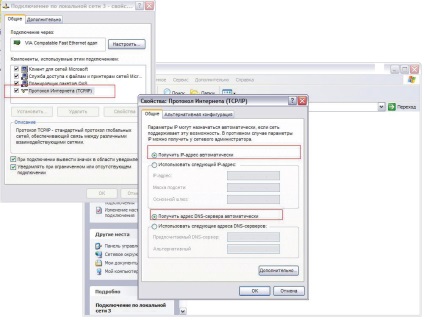
Натиснете OK и в двата прозорци.
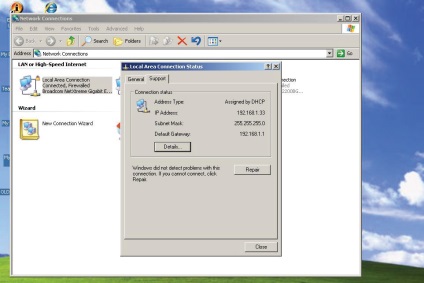

Конфигуриране на настройките на интернет връзката
Open уеб-базиран интерфейс на рутера, натиснете "Уеб конфигуратора"
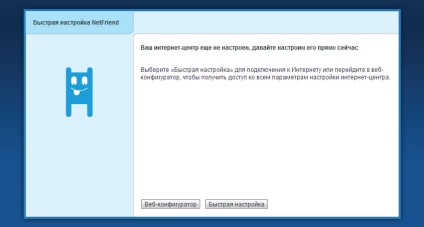
На следващо място, се появява следният прозорец, където трябва да зададете нова парола за управление на рутера чрез уеб интерфейс.
Тази парола е необходимо да се мисли за себе си и да запомниш. Потребителското име е администратор.
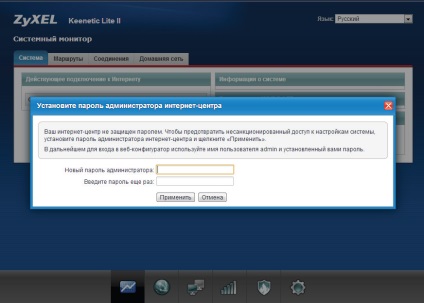
За да настроите Интернет достъп е необходимо, за да отворите раздела "Интернет" (иконата глобус в долната част на екрана). В "връзки", за да отворите елемент «високоскоростна връзка на задачите».
Попълнете всички полета, както е показано на фиг. по-долу:
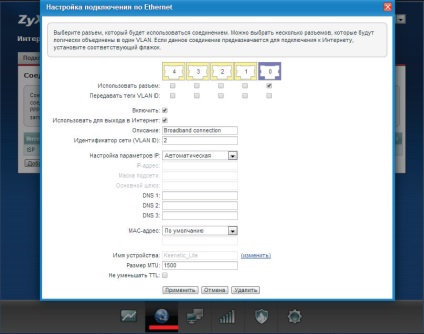
Кликнете върху "Прилагане" бутон в долната част на страницата, за да запазите настройките.
Създаване на дома на мрежовите настройки на
Отидете в раздела "Home Network" (икона в долната част на страницата, на която е показано две сини монитор).
В «IP настройките" всичко трябва да се създаде, както е показано на фиг. по-долу:
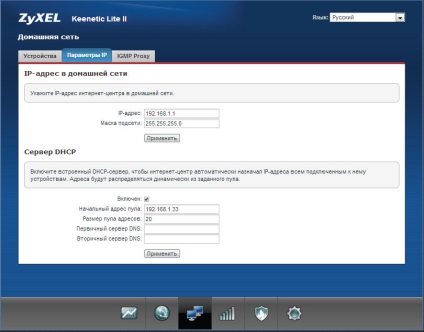
Създаване на Wi-Fi
Изберете раздела «Wi-Fi мрежа" (иконата в долната част на екрана, на който са показани пет вертикални ленти).
В "Access Point", са необходими следните настройки:
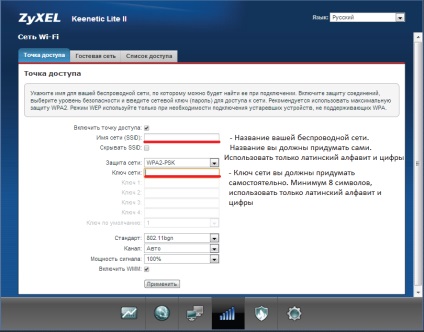
Създаване IPTV-порт
Тези настройки трябва да се направи, ако сте активирали услугата и да QWERTY.TV декодер AmiNET 139/140 / Media Center QWERTY.
Изберете "Internet" в раздела (иконата с иконата глобус в долната част на екрана). В "връзки", което трябва да изберете «високоскоростна връзка».
След това, ние трябва да поставите отметка "Използване на вградената" в пристанището LAN, който ще бъде включен телевизор - приемник (декодер).
Фигурата по-долу за настройка изглежда добре, при условие че сетотопобокс е включен в четвъртата порта на рутера.
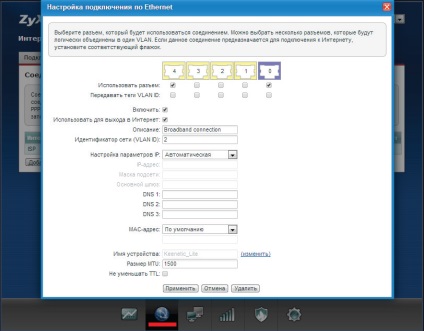
ВАЖНО: декодер AmiNET / Media Center QWERTY ще работи само, когато е свързан към порта LAN е избран тук!
Кликнете върху "Прилагане" бутон в долната част на страницата, за да запазите настройките.
Деактивирането на функцията Yandeks.DNS
За да се осигури достъп до личната си сметка с финансовата запушването се изисква, за да забраните Yandeks.DNS.
За да направите това, отидете на раздела "Сигурност", отворете раздела "Yandeks.DNS" на и премахване на отметката до думата "Enable".
След това кликнете върху "Приложи".
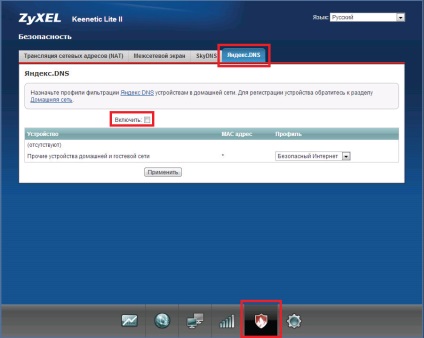
Проверка на настройките
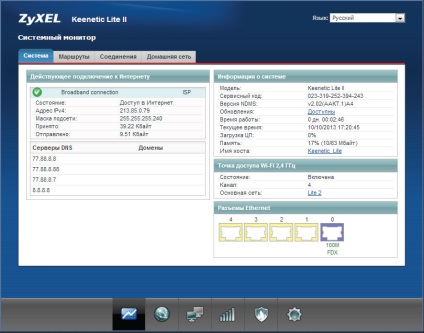
Конфигуриране на вашия рутер е завършена.
В случай на проблеми, моля свържете се техническа поддръжка.
Свързани статии
